相机通常以最佳质量导出录制的视频,这是因为所使用的视频容器。大多数情况下,你会发现 多学科测试系统 作为文件扩展名,不知道它是否得到广泛支持。您可以了解有关此视频格式的更多信息,以及使用提供的转换工具播放和转换 MTS 文件的最佳方法。
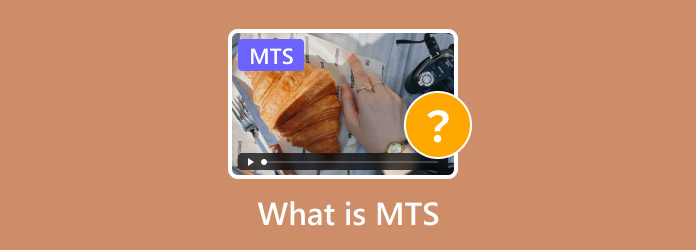
- 第 1 部分。什么是 MTS
- 第 2 部分。MTS 和 M2TS 之间的差异
- 第 3 部分。如何播放 MTS 文件
- 第 4 部分。如何将 MTS 转换为其他格式
- 第 5 部分。有关 MTS 的常见问题解答
第1部分。 什么是 MTS
MTS 又称为 MPEG 传输流,是一种处理高清视频(主要是高清摄像机录制的视频)的视频格式。此文件格式基于封装视频和音频流的 MPEG-2 传输流。它还支持 720p 和 1080i 等分辨率,非常适合高清蓝光盘。
MTS 的一个缺点是其受欢迎程度。MTS 并未得到广泛支持,阻碍了用户在设备和社交媒体平台之间共享。关于该格式,另一个需要考虑的问题是它往往会占用大量存储空间。这意味着它的高质量会导致文件大小巨大。
第2部分。 MTS 和 M2TS 之间的差异
MTS 和 M2TS 是两种完全不同的视频文件格式,在某些方面有很大不同。以下是它们之间的比较表:
1.使用方法:
• MTS 主要用于高清摄像机录制高清视频并在计算机上转换或分享。
• M2TS 广泛用于数字电视广播、蓝光盘和高清视频分发。
2.解密:
• MTS 是在录制过程中创建的视频格式,因此通常不加密。
• M2TS 通常将重要的视频数据(如商业广告)存储在蓝光盘上,因此具有复制保护加密。
3. 解决方案:
• MTS 主要支持1080i、720p 等高清分辨率。
• M2TS 支持更高的分辨率,例如 1080p,并且其捕获视频质量优于 MPEG2。
4.播放设备:
• MTS 可以在支持 AVCHD 播放的设备上播放,例如索尼 PlayStation 3、索尼 Bravia 电视等,但支持它的播放设备相对有限。
• M2TS 还可以在支持 AVCHD 播放的设备上播放,并且也适用于一些专门的蓝光播放器。
5.视频压缩:
• MTS 使用 MPEG-4/H.264 视频压缩并支持 1080i 和 720p 视频。
• M2TS采用MPEG-2压缩算法,在保证图像质量的同时,可以大大减小文件大小。
| 用法 | 解密 | 解决 | 播放设备 | 视频压缩 | |
|---|---|---|---|---|---|
| 多学科测试系统 | 录制高清视频并转换或分享 | ✘ | 1080i 和 720p | 支持 AVCHD 播放的设备 | MPEG-4/H.264 视频压缩 |
| 蓝光原版 M2TS | 将视频保存在蓝光盘上 | ✔ | 1080p 及更高 | 支持 AVCHD 播放和一些专用蓝光播放器的设备 | PEG-2压缩算法 |
第 3 部分。 如何播放 MTS 文件
由于该格式在设备上使用并不广泛,我们鼓励您使用 蓝光播放器 在您的计算机上进行高质量播放。播放器具有时尚的界面,您可以在其中观看 MTS、MP4、MKV、DVD、蓝光和其他数字文件。它允许您使用有效的播放控制、播放列表创建等来管理播放。同时,媒体播放器的质量值得信赖,因为它不会降低原始 MTS 质量。使用蓝光播放器,打开 MTS 更容易,并且可以在 Windows 或 Mac 上流畅播放。
• 能够播放高达 4K 分辨率的视频。
• 创建电影、歌曲等的播放列表。
• 支持在电影中插入字幕。
• 适用于 MTS、MOV、数字文件和光盘。
步骤1。单击免费下载按钮下载蓝光播放器。
免费下载
对于 Windows
安全下载
免费下载
对于 macOS
安全下载
安装到电脑后,运行程序并点击“打开文件”按钮。选择要播放的 MTS 文件。
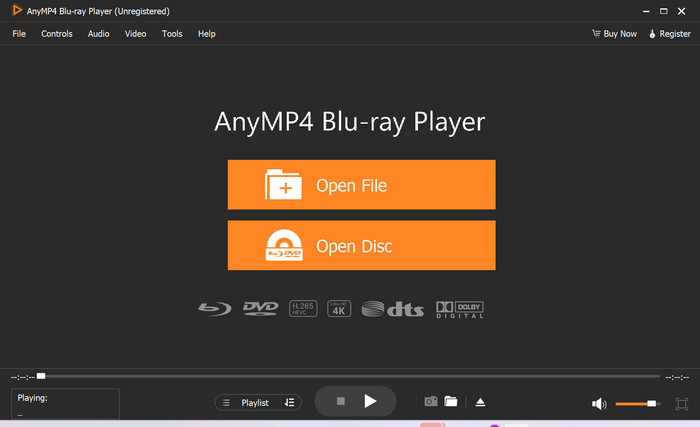
第2步。媒体播放器将自动开始播放视频。使用提供的控件、音量设置等管理播放。
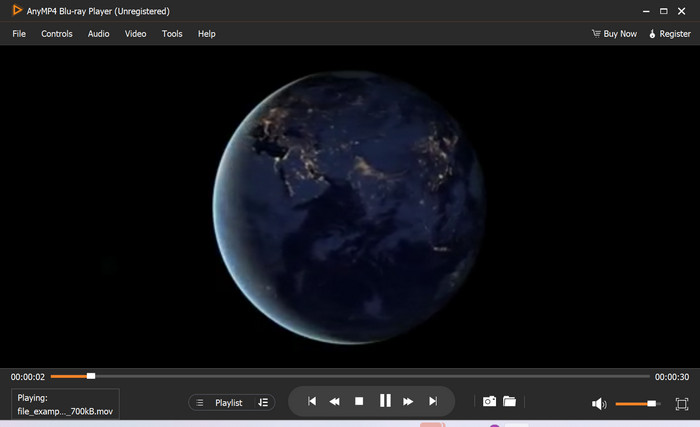
步骤3.对于其他设置,您可以转到界面上的上层菜单。音频选项卡允许您更改立体声模式、音频设备等。另一方面,视频选项卡提供诸如隔行扫描、字幕轨道等选项。
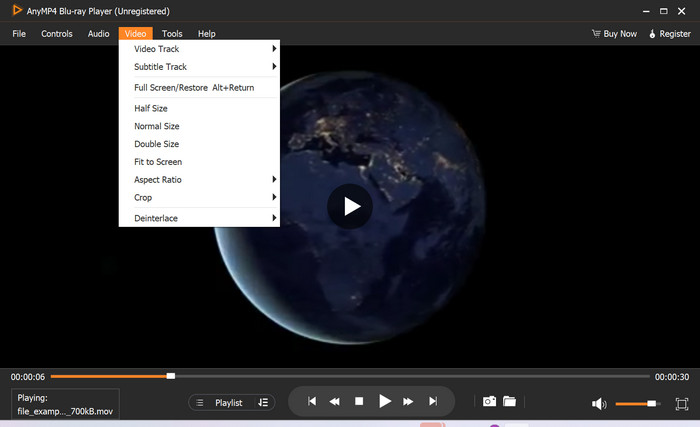
MTS 可能不受广泛支持,但蓝光播放器可以帮助您无延迟地播放。您也可以将其用作 MTS M2TS 文件播放器 在 Windows 和 Mac 上,单击下载按钮。
第 4 部分。 如何将 MTS 转换为其他格式
视频转换器旗舰版
视频转换器旗舰版 是将 MTS 转换为其他文件格式的最快方法。桌面程序提供了一个用户友好的界面,您可以在其中上传多个 MTS 文件并一次性转换它们。当然,它的转换技术是值得注意的,因为通过编解码器、分辨率、帧速率和比特率的配置可以保证输出质量。事实上,Video Converter Ultimate 是转换 MTS 而不损失原始质量的终极解决方案。
• MTS 转换速度快,效果优异。
• 能够编辑分辨率、FPS 等输出。
• 提供预设以使 MTS 与设备兼容。
• 提供超过 20 种具有 AI 视频增强功能的编辑工具。
优点
- 易于使用来转换和编辑媒体文件。
- 未使用水印。
缺点
- 免费版本仅允许转换3分钟的视频。
步骤1。在您的计算机上下载并安装该程序。
免费下载
对于 Windows
安全下载
免费下载
对于 macOS
安全下载
打开 Video Converter Ultimate 并将 MTS 文件上传到其界面。您还可以上传更多文件进行批量转换。
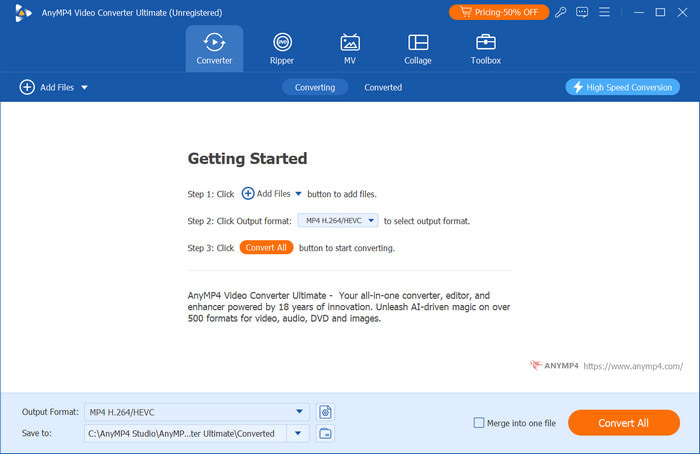
第2步。进入“格式”菜单并选择所需的输出格式。或者,您可以转到“自定义配置文件”来更改分辨率、编解码器、帧速率等。
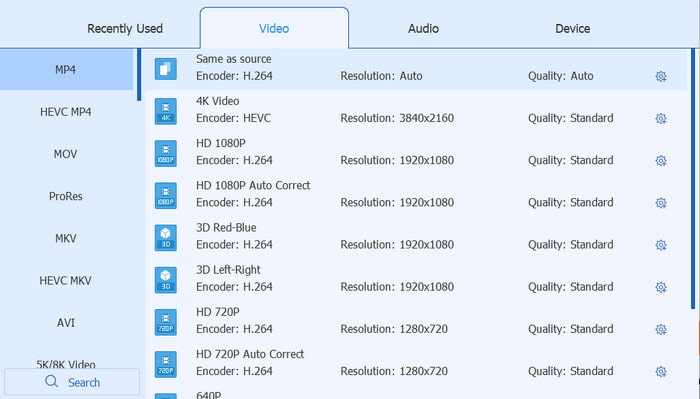
步骤3.导航到“保存到”部分以浏览位置文件夹。一切准备就绪后,点击 全部转换 按钮转换 MTS 文件。
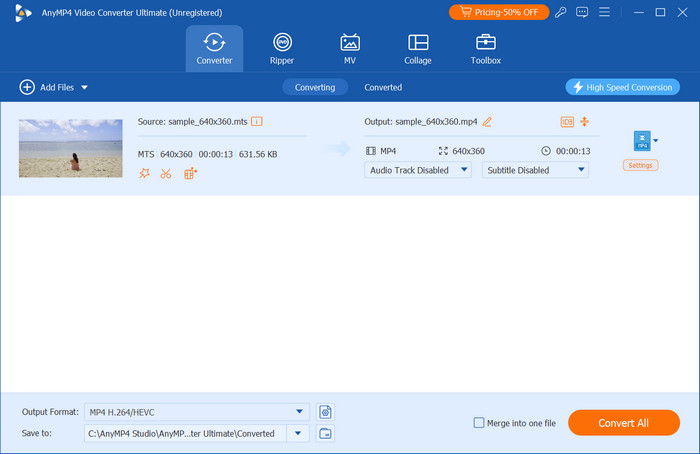
Video Converter Ultimate 专为快速转换 MTS 文件而设计。它还配备了先进的 AI 技术,即使在密集转换后也能保持原始质量。单击“免费下载”按钮获取此出色转换器的免费版本。
云转换
它是一款在线工具,专注于更改文件扩展名(如 MTS)。CloudConvert 之所以受欢迎,是因为它易于使用且处理速度快。除此之外,它还具有高级设置,可让您编辑一些视频信息,包括分辨率、宽高比等。此外,它是一款方便的工具,因为它不需要您在转换前注册。
• 支持多个MTS文件的批量转换。
• 能够转换 MTS M2TS 转 AVI、MP4等。
• 安全的在线转换。
• 它可以很好地转换图像、音频等。
优点
- 转换过程顺利且快速。
- 无需下载软件或启动器。
缺点
- 输出质量可能会下降。
步骤1。访问 CloudConvert 并单击“选择文件”按钮以上传 MTS。或者,您可以从不同的来源上传,例如 Google Drive、OneDrive、Dropbox 等。
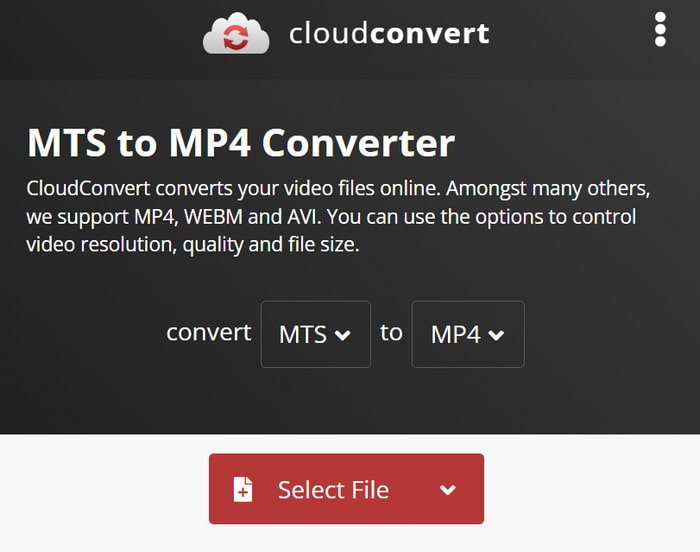
第2步。从下拉菜单中选择输出格式,如 MP4、MOV 等。转到高级设置来编辑输出分辨率、纵横比等。
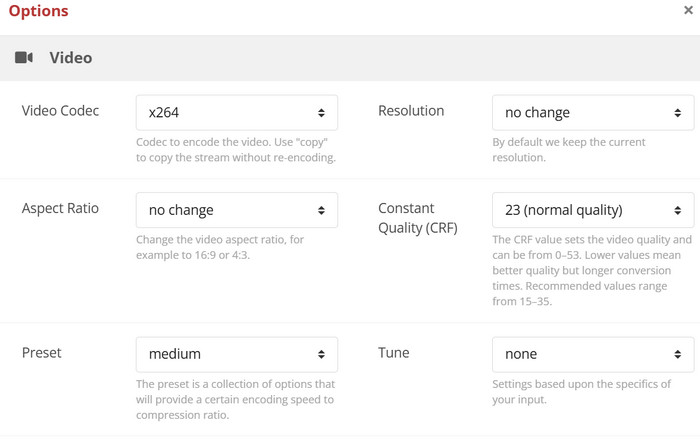
步骤3.单击转换按钮将 MTS 更改为所需的输出格式。片刻之后,您可以将文件下载到计算机或将其分享到您的电子邮件或社交媒体平台。
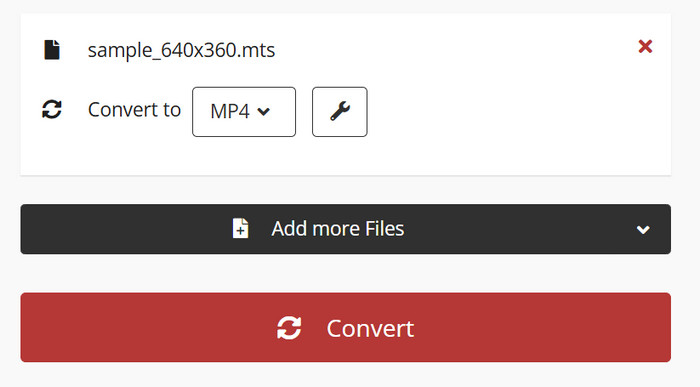
使用 CloudConvert 转换 MTS 非常简单,而且非常有效,因为转换器提供了您可以配置的高级设置。除此之外,CloudConvert 是一款方便的工具,您可以在计算机、手机或平板电脑上使用。
自由转换
FreeConvert 是另一款在线工具,可转换各种媒体文件,包括 MTS、MP3、MKV、VOB 等。它是一款方便的工具,因为它可以在任何网络浏览器(包括 Chrome、Edge 和 Safari)上进行转换。此外,FreeConvert 作为一款免费工具非常慷慨,因为它最多可转换 1 GB 的文件大小。
• 可在线访问的转换器。
• 允许用户选择其他编解码器和 FPS。
• 通过旋转或翻转视频提供简单的编辑。
• 处理后直接分享到其他平台。
优点
- 支持在转换过程中在视频上添加字幕。
缺点
- 打断广告。
步骤1。点击 选择文件 按钮。浏览并上传要转换的 MTS 文件。在线转换器还允许您从 Dropbox、Google Drive 和 OneDrive 上传。
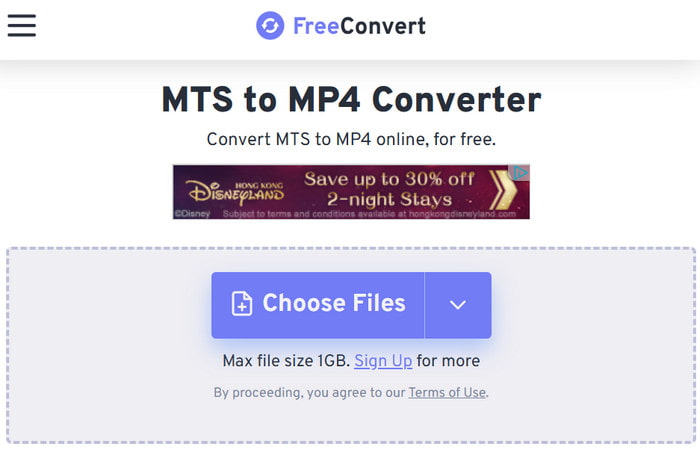
第2步。从“输出格式”菜单中选择 MP4 或任何格式。接下来,打开“高级选项”菜单以更改视频编解码器、帧速率等。单击 应用设置 保存更改。
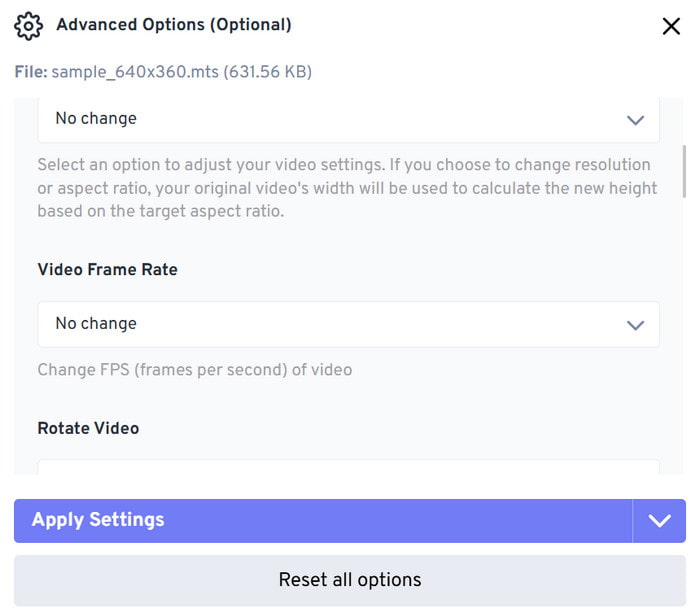
步骤3.一切设置完成后,点击 转变 按钮处理 MTS 文件。下载转换后的文件或将其分享到您的社交媒体帐户。
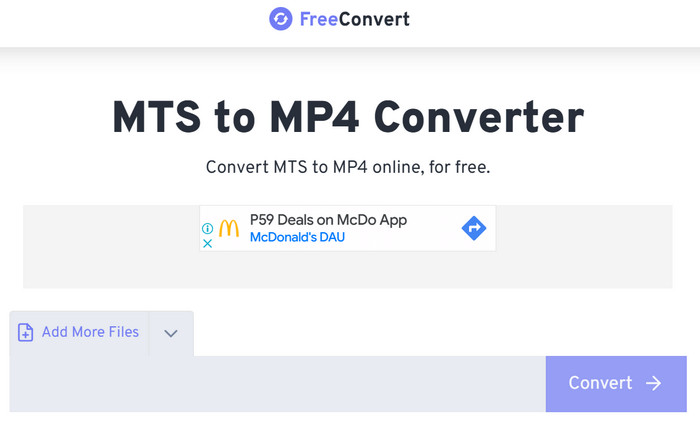
FreeConvert 是将 MTS 转换为 MP4 等标准格式的另一种快速方法。除了简单之外,在线转换器还能以不错的输出质量实现令人惊叹的效果。
第 5 部分。 关于 MTS 的常见问题解答
-
为什么要转换 MTS?
MTS 通常是一个很大的文件。将其转换为有损格式可以删除多余的信息或数据。另一方面,MTS 也是一种不受广泛支持的格式。将其转换为 MP4 或 MOV 等标准格式可让您在任何设备上播放视频。
-
可以在移动设备上播放 MTS 吗?
移动设备本身不支持 MTS,但借助第三方应用程序仍然可以实现。您可以在 Android 和 iOS 上使用 VLC Media Player 或 GOM Player 播放 MTS 视频。
-
使用 MTS 时应考虑哪些规格?
如上所述,MTS 是一个大文件,因此最好规划足够的存储空间,特别是如果您想拍摄多个高质量视频时。此外,请确保您的设备和程序支持 MTS 中的编解码器,包括 H.264 和杜比数字,以防止播放或编辑时出现错误。
结论
本文向您介绍了 MTS,这是一种主要用于摄像机捕捉高质量视频的视频容器。由于它是一种罕见的格式,播放 MTS 需要专门的媒体播放器,如蓝光播放器。您还可以选择使用 Video Converter Ultimate 将其转换为 MP4 或 MOV。有了这些解决方案,您可以在 Windows 和 Mac 上顺利处理 MTS。

